Photoshop模特妆容片修饰完整教程(2)
时间:2011-12-16 16:13:18 作者:不思议游戏 浏览量:74
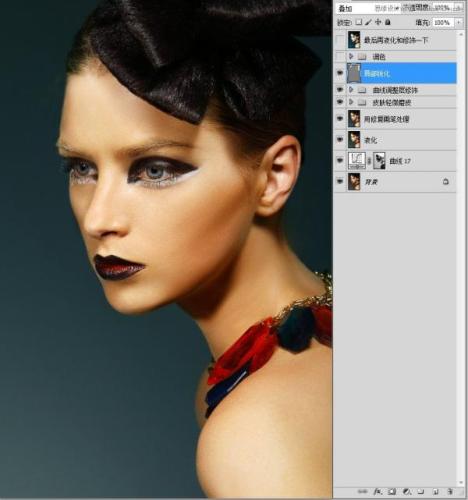
11 开始进行对图片的调色,这一步是用曲线调整层对照片进行整体压暗。

12 用色相饱和度调整层对图片进行调色,参数如图。
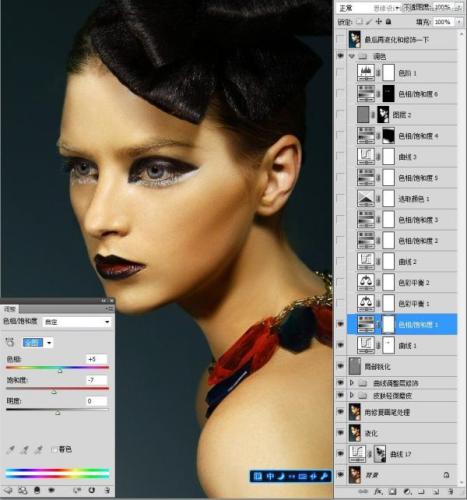
13 用色彩平衡调整层对图片分别进行阴影.中间调.高光区域的调色,本图为阴影区域调色参数。
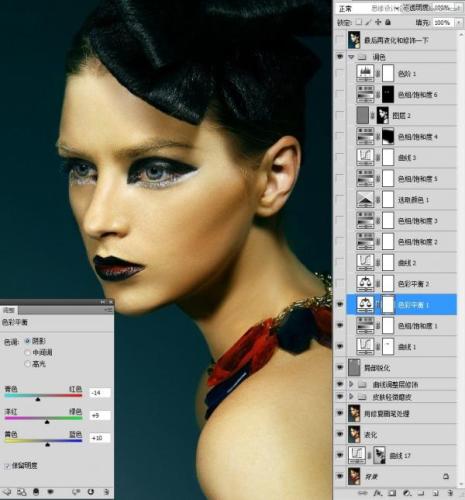
14 用色彩平衡调整层对图片分别进行阴影.中间调.高光区域的调色,本图为中间调区域调色参数。
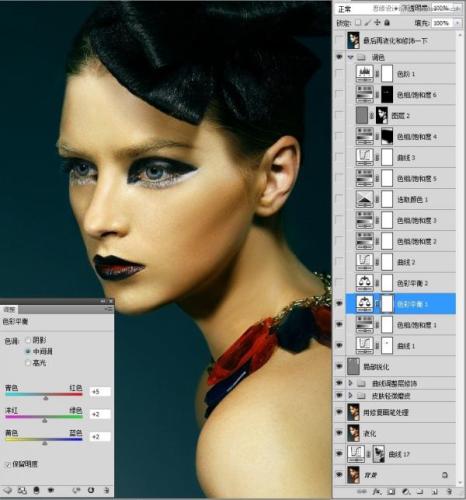
15用色彩平衡调整层对图片分别进行阴影.中间调.高光区域的调色,本图为高光区域调色参数。
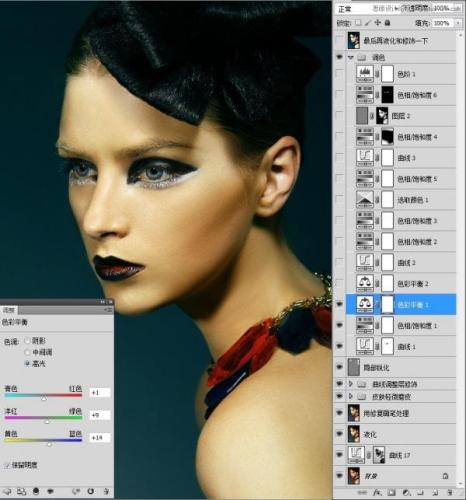
16 运用色彩平衡调整图层对图片进行调色,参数如图。

17 运用曲线调整图层近一步为图片调色。

18 本图为曲线调整层中红色通道的参数。

19 本图为曲线调整层中绿色道的参数。

20 本图为曲线调整层中蓝色通道的参数。

21 运用色相饱和度调整层进行调色,参数如图。
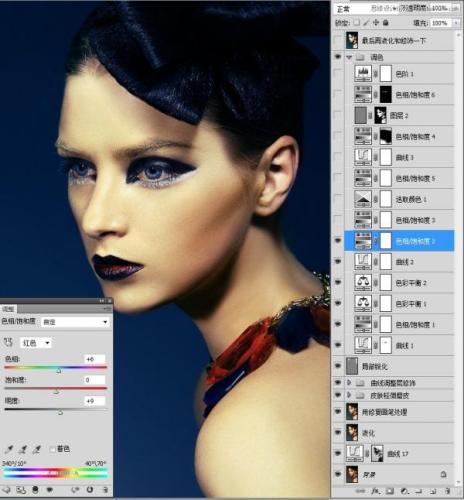
22 用色相饱和度调整层进行调色,参数如图。
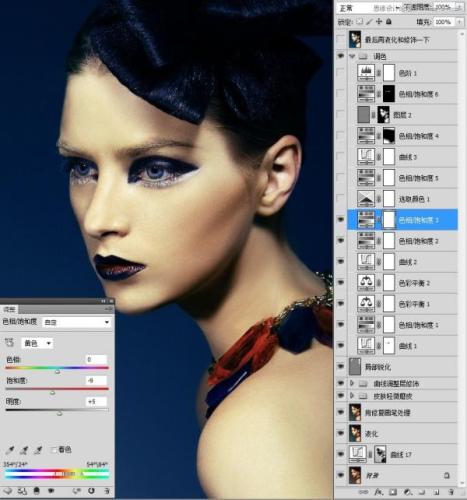
23 运用可取颜色调整层分别对青色和蓝色进行调整,本图为青色调整参数。
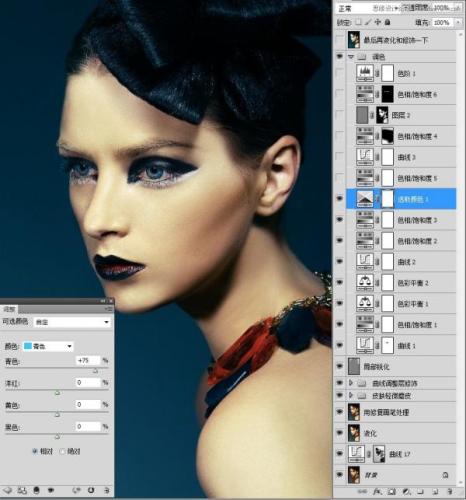
24 本图为蓝色调整参数。
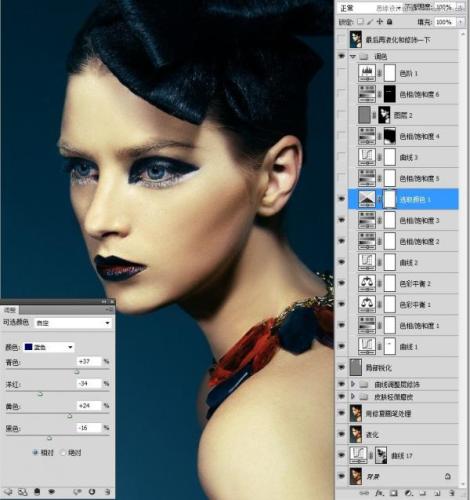
25 添加色相饱和度调整层,选择黄色,增加明度,参数如图。

26 添加曲线调整层,选择蓝色通道,让片子略微偏黄一点,参数如图。

27 本图中为了不让背景颜色过于平淡,运用色相饱和度调整层对背景边缘进行了一下调色,参数如图,完成后运用蒙板工具把不需要改变颜色的地方擦除掉。

Adobe PhotoShop CS4 11.0 精简版
- 软件性质:国外软件
- 授权方式:免费版
- 软件语言:多国语言
- 软件大小:62923 KB
- 下载次数:31730 次
- 更新时间:2022/3/15 0:41:29
- 运行平台:WinXP,Win7...
- 软件描述:想要使用PhotoShop进行图片编辑?但是下载下来的PhotoShop好多都需... [立即下载]
相关资讯
相关软件
电脑软件教程排行
- 破解qq功能和安装教程
- 怎么将网易云音乐缓存转换为MP3文件?
- 比特精灵下载BT种子BT电影教程
- 微软VC运行库合集下载安装教程
- 土豆聊天软件Potato Chat中文设置教程
- 怎么注册Potato Chat?土豆聊天注册账号教程...
- 苏宁豆芽特色介绍及功能板块
- 浮云音频降噪软件对MP3降噪处理教程
- 英雄联盟官方助手登陆失败问题解决方法
- 蜜蜂剪辑添加视频特效教程
最新电脑软件教程
- 神奇大图打印软件的方法介绍
- Animated Screensaver Maker制作转盘旋转教...
- Animated Screensaver Maker怎么画颜色渐变...
- Animated Screensaver Maker 动特效的实现方...
- 腾讯电脑管家如何清除电脑使用痕迹
- 海螺桌面退出方法
- 嗨格式压缩大师导出日志方法
- 嗨格式数据恢复大师如何找回删除文件
- ParkControl怎么安装破解
- HEU KMS Activator最新版本使用教程
软件教程分类
更多常用电脑软件
更多同类软件专题





